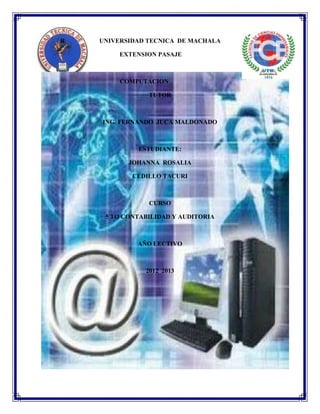
Portafolio
- 1. R UNIVERSIDAD TECNICA DE MACHALA EXTENSION PASAJE COMPUTACION TUTOR ING. FERNANDO JUCA MALDONADO ESTUDIANTE: JOHANNA ROSALIA CEDILLO TACURI CURSO 5 TO CONTABILIDAD Y AUDITORIA AÑO LECTIVO 2012 2013
- 3. 1.- PRESENTACION DEL TUTOR DE LA MATERIA COMPUTACION APLICADA ING. FERNANDO JUCA MALDONADO 2.- SOCIALIZAMOS EL METODO ACADEMICO QUE DEBIAMOS CUMPLIR CON LA RESPECTIVA MATERIA COMO ES COMPUTACION aplicada.
- 4. CREACION DE LA PÁGINA VIRTUAL Ed.modo.com Nos Registramos con nuestro código 6ts5ck
- 5. Funciones de errores de Excel Errores de Excel Durante la creación y desarrollo de modelos o plantillas realizadas en Excel es posible que introduzcamos algún dato o fórmula de manera erróneo, de tal forma que sea imposible realizar el cálculo, con objeto de identificar donde se encuentra el error la aplicación Excel es capaz de detectar la celda así como clasificar el tipo de error producido, facilitando la tarea de detección y resolución de errores. Excel dispone de 4 métodos o técnicas para la identificación de errores: Cuadro de dialogo Símbolo parte superior izquierda de la celda Valor en la celda Error al ejecutar una macro Los 3 primeros métodos de identificación de errores hacen referencia cuando se introduce una formula la cual es incapaz de calcular el resultado, ya sea porque no existe la función o porque los datos que aportamos a la función son incorrectos: Cuadro de dialogo – Generalmente cuando cometemos un error en la introducción de algún dato en una fórmula aparece el cuadro de dialogo, el cual nos hace una propuesta para corregir el error. Símbolo parte superior izquierda de la celda – Este signo aparece cuando Excel identifica un posible error como una fórmula incoherente, un valor en formato de texto cuando la celda contigua es un valor numérico, etc…. Cuando hacemos clic al símbolo rojo automáticamente aparecerá un desplegable donde nos indica el posible error cometido así como el modo a proceder para corregir dicho error. Valor en la celda – Es posible que nos equivoquemos al introducir los valores requeridos de una fórmula o función siendo imposible realizar el cálculo, ante estos casos Excel puede mostrar algunos de los siguientes valores en la celda: #¿NOMBRE? #¡REF! #¡VALOR! #¡NULO! #¡NUM! #N/A #¡DIV/0! ##### El conocimiento de cada uno de estos errores nos permitirá conocer su origen y solucionarlo.
- 6. #¿NOMBRE? – Este error se produce cuando Excel no reconoce el texto de la fórmula introducida en la celda, bien sea porque no está bien escrita la fórmula o porque no existe. Ejemplo - si queremos calcular la potencia de 3,4 elevado a 15 deberemos introducir la siguiente fórmula o función en la celda correspondiente "=POTENCIA(3,4;15)" en el caso que escribiésemos "=POTEN(3,4;15)" Excel nos mostraría el error #¿NOMBRE? dado a que no tiene registrado la función POTEN. #¡VALOR! – Este tipo de error se produce cuando Excel detecta que se está realizando cálculos con tipos de datos distintos entre sí, como datos numéricos, texto o fecha y hora. Ejemplo - La potencia de 4 elevado a una letra o texto "=POTENCIA(4;A)" dará como resultado el error #¡VALOR!, puesto que no es posible ni tiene sentido la realización de dicho cálculo. #¡NUM! – Este error se produce cuando Excel detecta cuando una fórmula o función requiere un dato numérico y se ha introducido un dato no numérico como una letra o una fecha. También puede ser que el resultado del cálculo resulta tan grande o pequeño que Excel no pueda mostrarlo. Ejemplo – El cálculo de la potencia de 1000 elevado a 103 da como resultado el error #¡NUM! dado a que Excel no puede mostrar el valor tan elevado de dicho cálculo. #¡DIV/0! – Este error se produce cuando Excel detecta que se ha realizado un cálculo de un número dividido por 0 o por una celda que no contiene ningún valor. Ejemplo – El cálculo de una celda que contenga la siguiente fórmula "=5/0" dará como resultado el error #¡DIV/0! #¡REF! – Este error se produce cuando Excel detecta el uso de una función o de un cálculo con referencias de celdas no válidas. Ejemplo – Este error se produce generalmente cuando se borran columnas o filas que contienen datos vinculados a unas fórmulas, al desaparecer dichos datos las fórmulas no pueden calcular y aparece el error #¡REF! #¡NULO! – Este error se genera cuando queremos relacionar mediante algún cálculo o función rangos de datos o celdas que no interseccionan. Ejemplo – La suma de 2 rangos de datos separados, tal y como muestra la imagen dá como resultado el error #¡NULO!
- 7. #N/A –Este error se genera en las hojas de cálculo de Excel cuando se utilizan funciones de búsqueda o coincidencia de datos los cuales no se existen en el rango de búsqueda especificado. Ejemplo – usar la función BuscarV para encontrar un valor que no existe en el rango de búsqueda especificado. ##### - Este error se muestra cuando : El valor introducido o calculado en la celda es más grande que el ancho de la columna Se ha calculado o introducido un valor negativo de una fecha.
- 8. FECHA Y HORA Las Funciones de Fecha se aplican en cálculos cronológicos, de vencimientos, y todo aquello que involucre la variable tiempo. El total defunciones de la categoría Fecha y Hora es de 21 • HOY: devuelve la fecha actual, según el reloj interno controlado por su ordenador • AÑO, MES Y DIA: devuelve el año, el mes y el día, respectivamente, de una celda que contiene una fecha .• AHORA: devuelve la fecha, hora y minutos actuales, según el reloj interno controlado por su ordenador.• FECHA: forma una fecha con el año, mes y día indicados. FIN.MES: devuelve una fecha de culminación de mes, anterior o posterior a la fecha indicada, según un valor numérico• FECHA.MES: cambia el mes de una fecha. Este mes puede ser anterior o posterior a la fecha que se le proporciona. FUNCION DIA MES AÑO Función DIA Devuelve el día de una fecha, representada por un número de serie. El día se expresa como un número entero comprendido entre 1 y 31. Veamos la sintaxis mediante la siguiente imagen: Núm_de_serie: es la fecha del día que intenta buscar. Las fechas deben especificarse utilizando la función FECHA o como resultado de otras fórmulas o funciones. Función MES Devuelve el mes de una fecha representada por un número de serie. El mes se expresa como número entero comprendido entre 1 (enero) y 12 (Diciembre). Veamos la sintaxis de esta función mediante la siguiente imagen:
- 9. Núm de_serie: es la fecha del mes que intenta buscar. Las fechas deben introducirse mediante la función FECHA o como resultado de otras fórmulas o funciones. Función AÑO Devuelve el año correspondiente a una fecha. El año se devuelve como número entero comprendido entre 1900 y 9999. Veamos la sintaxis de esta función mediante la siguiente imagen: Núm_de_serie: es la fecha del año que se desea buscar. Las fechas deben especificarse utilizando la función FECHA o como resultado de otras fórmulas o funciones. Es importante destacar que los valores que devuelven las funciones AÑO, MES Y DIA serán valores gregorianos independientemente del formato de presentación del valor de fecha suministrado. Una vez revisado estos puntos vamos a plantearle un sencillo ejemplo, dentro de una tabla tenemos un grupo de datos asociados a fechas especificas y a partir de esas fechas vamos a determinar el día, mes y año de las celdas que seleccionemos, veamos mediante la siguiente imagen la solución al ejemplo propuesto:
- 10. Como se aprecia en la imagen tenemos tres resultados diferentes para cada una de las celdas ya que al emplear cada una de las funciones descomponemos la fecha inicial para obtener el valor que necesitamos. REFERENCIA Las funciones DIA, MES y AÑO son de mucha utilidad e importancia para realizar los cálculos que estén asociados con fechas ya que de una manera muy simple nos arrojan información que nos permiten obtener datos para simplificar las tareas que estemos realizando. Estas funciones puedes ser anidadas con una variada gama de funciones de MS Excel que nos ofrecen la posibilidad de crear nuevas formulas para así poder obtener los resultados deseados. Esto es tan solo un preámbulo de las grandes posibilidades que nos ofrecen estás útiles funciones, no dudes en ponerlas en práctica, así como también si tienes una sugerencia para su uso o alguna duda al respecto lo puedes manifestar a través de nuestro foro. ETIQUETAS CATEGORIAS FUNCION SI FECHA La función SIFECHA de Excel es de gran ayuda cuando trabajamos con rangos de fechas.. La función SIFECHA calcula la diferencia entre dos fechas. Puede mostrar el resultado en días, meses o años. Sintaxis =SIFECHA (fecha inicial, fecha final, "intervalo") fecha inicial: la fecha más antigua. Fecha final: la fecha más reciente. "intervalo”: calculo que desea hacer.
- 11. Éstos son los intervalos disponibles. "d" Días entre las dos fechas. "m" Meses entre las dos fechas. "y" Años entre las dos fechas. "yd" Días entre las fechas, como si las fechas estaban en el mismo año. "ym" Meses entre las fechas, como si las fechas estaban en el mismo año. "md" Días entre las dos fechas, como si las fechas estaban en el mismo mes y año. Para comprender mejor el manejo de la función si fecha de Excel veremos un ejemplo práctico... En este ejemplo vemos como se usan los intervalos, si solo indicamos día, mes o año, nos calculara los días, meses o años transcurridos según las fechas, pero podemos calcular días o meses sin tomar en cuenta el año o el mes ,solo se toman en cuenta el número de días o meses para hacer el cálculo, en el ejemplo pueden ver que si ponemos yd, nos calcula los días entre las dos fechas, tomando en cuenta el día y mes inicial comparado con el día y mes final... Un Ejemplo de aplicación para esta función seria calcular la edad. En A1 ponemos la fecha de nacimiento.. =SIFECHA(A1,HOY(),"y") esta calcula los años =SIFECHA(A1,HOY(),"ym") esta calcula los meses =SIFECHA(A1,HOY(),"md") esta calcula los días FUNCION DIAS360 DIAS360: Nos calcula la diferencia de días que hay entre dos fechas basándose en un año de 360 días, normalmente se utiliza para cálculos financieros DIAS360(Fecha inicial; Fecha final)
- 12. En Fecha inicial pondremos la menor de las fechas y en Fecha final la mayor para así poder conocer la diferencia que existe entre ellas teniendo en cuenta un año de 360 días. DIAS.LAB: La función realiza la diferencia de días que hay entre la fecha inicial y la fecha final contabilizando solamente los días laborables, no tiene en cuenta los sábados y domingos. Si deseamos que la función tampoco tenga en cuenta otros festivos podremos incorporar un rango de fechas en el argumento Festivos. Estructura: DIAS.LAB (Fecha inicial; Fecha final; Festivos) Festivos será el rango de fechas que queremos considerar como festivos y no queremos que el ordenador contabilice como laborables. FRAC.AÑO La función FRAC.AÑO devuelve la diferencia de días entre dos fechas dividida la cantidad de días que posee un año. Sintaxis =FRAC.AÑO (fecha inicial; fecha final; base) fecha inicial y fecha final: son valores de tipo fecha o una función que devuelva una fecha. base: es un valor numérico que establece la cantidad de días que se considera para el año. Si base es 0 (cero) o se omite considera año de 360 días. Si base es 3 (tres) considera al año con 365 días. EXCEL FUNCIONES II FECHA Y HORA LOGICAS •SI.- Realizaunpreguntalacualtienedosposibilidades,verdaderaofalsa.Dependiendodelre sultadodelapregunta,eselcursoquetoma•Y– SecombinaconlafunciónSI,permitiendoampliarlacantidaddepreguntasarealizar.Esn ecesarioquetodaslasrespuestasseanverdadesparaqueserealiceelparámetroVerdad erodelafunciónSI•O– TambiénsecombinaconlafunciónSI,permitiendoampliarlacantidaddepreguntas.Enes tecaso,conelsolohechodequesecumplaunadeellas,seejecutaelparámetroVerdadero
- 13. TEXTO La función TEXTO permite convertir un valor numérico en un texto. La función contraria es =VALOR. Podemos comprobar que al escribir un número en una celda queda alineado a la derecha, y si se escribe como texto (anteponiéndole una comilla simple) quedará alineado a la izquierda. Ejemplo: '54 La función TEXTO tiene dos argumentos que según la ayuda son: =TEXTO(valor;formato) valor: es el número que queremos convertir a texto formato: es el formato que queremos darle. Es un argumento optativo Pero la ayuda no se corresponde con la realidad de la función, ya que en la práctica esta función tiene los argumentos cambiados de orden. Pruebe =TEXTO(;"43") Pero si prueba =TEXTO("43") obtendrá un error Otro ejemplo. Prube a introducir la expresión siguente: =TEXTO ("2-11";"mmm-dd") obtendrá: nov-02. Aquí si funciona bien la función TEXTO, tal y como esta definida en la ayuda. Pero si introduce la expresión siguiente: =TEXTO(;"2-11") obtendrá: 2-11 Quite las comillas y vea lo que se obtiene con la expresión: =TEXTO(;2-11) obtendrá: -9. MATEMATICOS Dentro de las categorías de funciones que dispone Excel, y en general todas las hojas de cálculo como una de las más usadas es la de las funciones matemáticas, enesta página oficial de Microsoft Excel puedes conocer todas las que se engloban en dicha categoría. Puedes realizar un montón de cálculos, desde los más sencillos como suma, resta, producto, hasta los más complicados como logaritmos, trigonometría, matrices, además de un montón de utilidades como redondear, escribir en números romanos, usar números aleatorios, y muchas más. En la práctica las funciones Matemáticas y Trigonométricas más empleadas son la suma, la resta, el producto y la división. En este artículo vas a conocer algunas de estas funciones matemáticas. Para ello abre una hoja de cálculo Excel nueva. Sitúate en la celda A1 y escribe el numero 10, ahora en A2 escribe el numero 2. Sitúa el cursor en C1.
- 14. Empiezas con la función Suma: Haz clic en el icono fx, aparece en la barra de formulas, la encuentras en la parte superior de una ventana de Excel, es un espacio rectangular alargado en donde van a aparecer los valores y las formulas introducidas en la celda en la que este situado el cursor. Se abre un cuadro de dialogo llamado Insertar función, para buscar una función por ejemplo suma, escribe en el recuadro debajo de Buscar una función: para a continuación pulsar en el botón Ir. Verás que aparecen todas las funciones que tienen la palabra suma en su definición. La función suma aparece la primera seleccionada, pulsa Aceptar. (También puedes realizar la búsqueda por categorías, para ello despliega el triangulo negro que aparece a la derecha de O seleccionar una categoría: Usadas recientemente, sitúate en la categoría que necesitas, en este caso y te aparecerán en la parte central de la ventana) Otro cuadro se abre, llamado Argumentos de función, en donde encuentras una pequeña explicación de los pasos a seguir para realizar la operación suma. En el primer rectángulo escribe A1 o pulsa con el ratón en dicha celda, en el segundo rectángulo pon o pulsa en A2. Haz clic en el botón Aceptar, el cuadro de dialogo se cierra y en la celda C1 aparece el resultado de la suma que es 12. Si quieres sumar más cifras basta con ir indicando las celdas a sumar en cada rectángulo. Otra forma de realizar sumas es la Autosuma. Restar en Excel:No busques la formula Restar porque no esta, si quieres realizar una resta en Excel has de escribir el signo menos delante de la celda a restar, puedes leer más sobre el tema en: ¿Cómo restar en Excel? ESTADISTICAS Las aplicaciones prácticas de las estadísticas de Excel son numerosas. Permiten realizar operaciones propias de esta ciencia, son las funciones más básicas, ya que su sintaxis y argumentos son muy fácil es de aprender BASE DE DATOS FUNCIÓN DESCRIPCIÓN BDPROMEDIO Devuelve el promedio de las entradas seleccionadas en la base de datos BDCONTAR Cuenta el número de celdas que contienen números en la base de datos
- 15. BDCONTARA Cuenta el número de celdas no vacías de la base de datos BDEXTRAER Extrae de la base de datos un único registro que cumple los criterios especificados BDMAX Devuelve el valor máximo de las entradas seleccionadas de la base de datos BDMIN Devuelve el valor mínimo de las entradas seleccionadas de la base de datos BDPRODUCTO Multiplica los valores de un campo concreto de registros de la base de datos que cumplen los criterios especificados BDDESVEST Calcula la desviación estándar a partir de una muestra de entradas seleccionadas en la base de datos BDDESVESTP Calcula la desviación estándar en función de la población total de las entradas seleccionadas de la base de datos BDSUMA Agrega los números de la columna de campo de los registros de la base de datos que cumplen los criterios
- 16. BDVAR Calcula la varianza a partir de una muestra de entradas seleccionadas de la base de datos BDVARP Calcula la varianza a partir de la población total de entradas seleccionadas de la base de datos
- 17. TRABAJOS EN CLASES ANEXOS ANEXOS
- 19. UNIVERSIDAD TECNICA DE MACHALA FACULTAD DE CIENCIAS EMPRESARIALES EXTENSION PASAJE Nombre: Johanna Cedillo Tacuri Curso: 5to Contabilidad y Auditoria ERRORES DE FUNCIONES DE EXCEL Al estar depurando alguna fórmula, es posible que obtengamos un resultado de error, es decir, un valor que comienza con un signo #. Esto no siempre es malo (de hecho, puede ser un resultado correcto). Si sabemos interpretar el error, podremos corregirlo fácilmente. Téngase en cuenta que para deshacerse del error puede ser necesario modificar ya sea la fórmula misma, o bien alguna de las celdas a las que hace referencia la fórmula. En Excel existen siete resultados de error: #¡N/A! #¡REF! #¡NUM! #¿NOMBRE? #¡DIV/0! #¡VALOR! #¡NULO! Veamos que significa cada uno de ellos. De esta manera, podremos depurarlo y corregirlo fácilmente. #¡N/A! Este error se produce cuando una fórmula de búsqueda o referencia no encuentra ninguna coincidencia exacta en la correspondiente matriz de búsqueda. Significa que el valor buscado no existe en la matriz de búsqueda. #¡REF! Este tipo de error surge cuando tenemos una referencia de celda inválida en la fórmula. Por ejemplo, en la fórmula: =BUSCARV("mi_string",A2:B8,3,FALSO), obtenemos #¡REF! ya que no podemos buscar en la tercera columna de una matriz que solo tiene dos columnas. En esta otra: =DESREF(Hoja1!A1, -1,0,1,1) también obtenemos #¡REF! ya que no hay ninguna fila encima de la celda A1.
- 20. Siguiendo con esta fórmula, si eliminamos la primera fila de la hoja "Hoja1", o si eliminamos la Hoja1, la fórmula mostrará #¡REF!, ya que se ha "perdido" la referencia a la celda Hoja1!A1. #¡NUMERO! Este se produce cuando ingresamos algún valor no numérico como un argumento de función que Excel espera que sea argumento numérico (o una referencia a un valor numérico). Otra posibilidad es ingresar un número inválido, como uno negativo cuando se espera uno positivo, o un 2 cuando el argumento solo admite 0 ó 1. La fórmula =COINCIDIR(123, B1:B10,3) devuelve #NUM!, ya que el último argumento de COINCIDIR solo puede ser -1, 0 ó 1. #¡NOMBRE! Este error lo obtenemos cuando escribimos mal el nombre de alguna función. También puede surgir cuando utilizamos alguna función personalizada y tenemos deshabilitadas las macros o el complemento correspondiente. Otra situación que dispara este error es el escribir mal el nombre de algún rango nombrado. La fórmula =SUMARSI(A2:A10,"criterio",C2:C10) devuelve #¡NOMBRE! porque la función SUMARSI no existe (más bien está mal escrita. Lo correcto es SUMAR.SI). Finalmente puede suceder también que no utilizamos comillas al ingresar un argumento de texto. #¡DIV/0! Este es fácil. Se produce al hacer una división por cero, o bién, por una referencia a un cero. (¿Cómo corregirlo?) #¡VALOR! Similar a #¡NUMERO!, lo obtenemos cuando el tipo de argumento solicitado por la función, es distinto al ingresado por el usuario. Por ejemplo, al ingresar un argumento lógico cuando la función requiere un rango, o un número cuando la función espera texto. #¡NULO! Este es muy poco frecuente. Una fórmula devolverá #¡NULO! cuando la celda de intersección de dos rangos, no existe. En Excel, el operador de intersección es un espacio en blanco. Por tanto, la fórmula =A2:D2 J1:J10, devuelve #¡NULO! ya que los rangos A2:D2 y J1:J10 no se intersectan en ningún punto. En cambio, =A2:D2 C1:C10 devuelve C2, celda común a ambos rangos. A menudo sucede que una celda de error está correctamente escrita pero, al hacer referencia a un resultado de error, refleja este resultado. Para saber cuál es la celda exacta que está generando el error, podemos ejecutar (previa selección de la celda con error) Herramientas - Auditoría de fórmulas - Rastrear error. Excel señalará con una línea roja la celda que está produciendo el error. Otro error común es cuando la celda aparece llena de símbolos #. Esto se debe a
- 21. que la celda no es lo suficientemente ancha para mostrar el resultado o bien, cuando contiene una fecha inválida.
- 24. BIBLIOGRAFIA office.microsoft.com/.../excel.../funcion-si-er... - Spain - Translate this page excellentias.com/2010/.../funciones-excel-dia-mes-.. - Translate this page www.formulasexcel.com/.../funcion-sifecha-de-ex... - Translate this page http://www.funcionesexcel.com/funciones/DIAS360.htm http://www.slideshare.net/profepitufo/excel-funciones-logicas#btnNext http://www.excelavanzado.com/2008/08/la-funcin-texto.html